如何解决win10系统中提示应用无法在此电脑中运行的问题
在使用win10系统电脑打开某些应用的时候,如果弹出无法运行的提示的话,应如何解决呢?接下来就由小编来告诉大家。
具体如下:
1. 第一步,双击打开某应用,会弹出下图中的提示对话框,提示应用无法在电脑中运行。
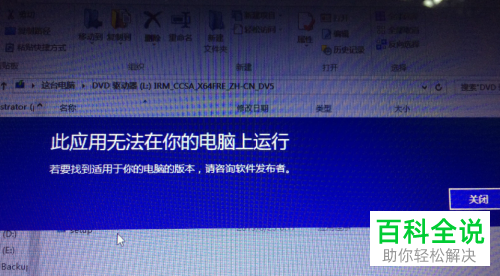
2. 第二步,在文件夹中找到该程序的可执行文件源文件,如下图所示。
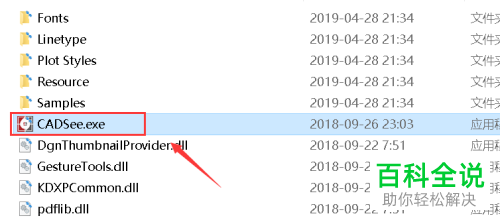
3. 第三步,右键点击该源文件,然后选择弹出菜单中的属性选项。
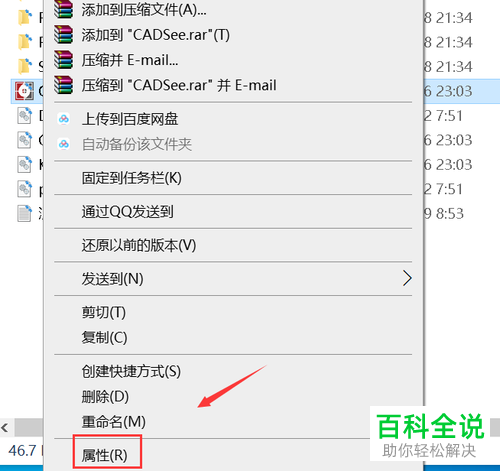
4. 第四步,在打开的属性窗口中,点击上方的兼容性标签。

5.第五步,在兼容性设置页面下,点击勾选兼容性运行功能。
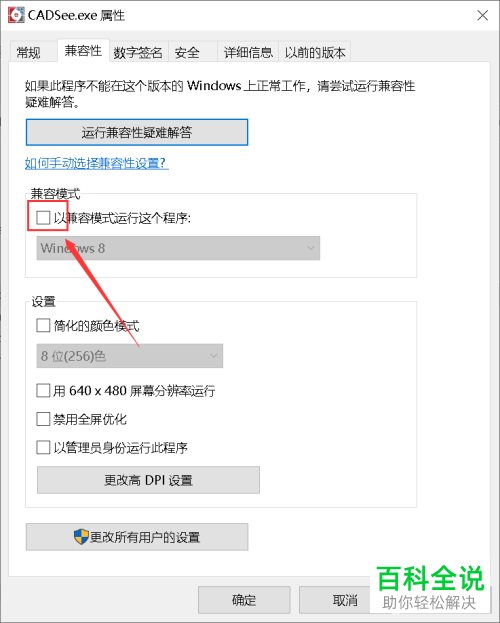
6. 第六步,点击下方兼容版本右侧的下拉箭头,然后在下拉菜单中,选择一个较低的系统版本。

7.第七步,兼容版本选择完成后,点击勾选下方的以管理员身份运行选项,再点击应用按钮即可。

8. 第八步,设置完成后,双击应用,即可正常打开软件。
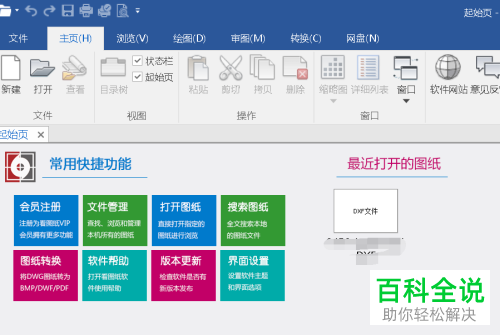
以上就是小编为大家带来的解决win10系统中提示某应用无法打开的方法。
赞 (0)

